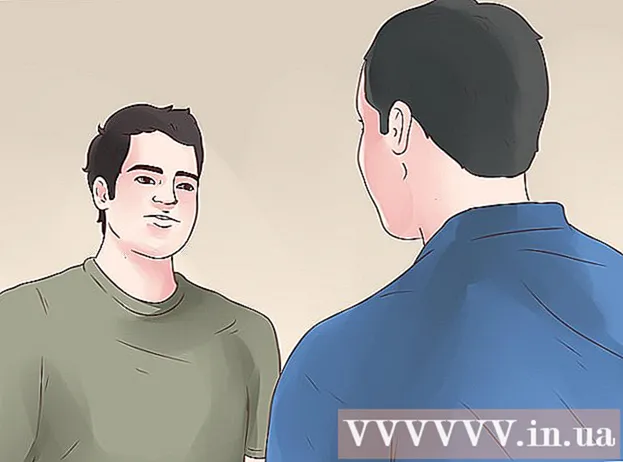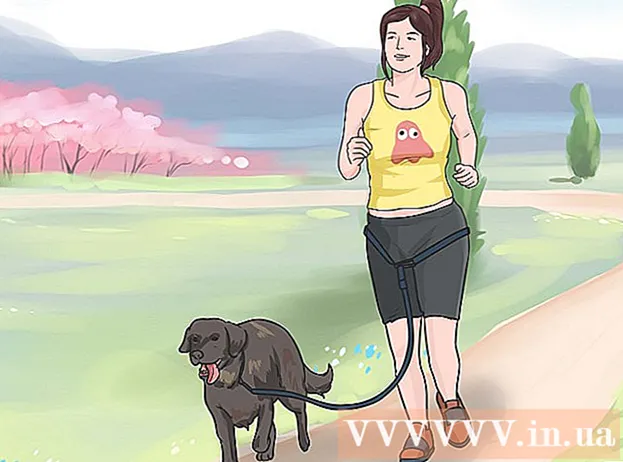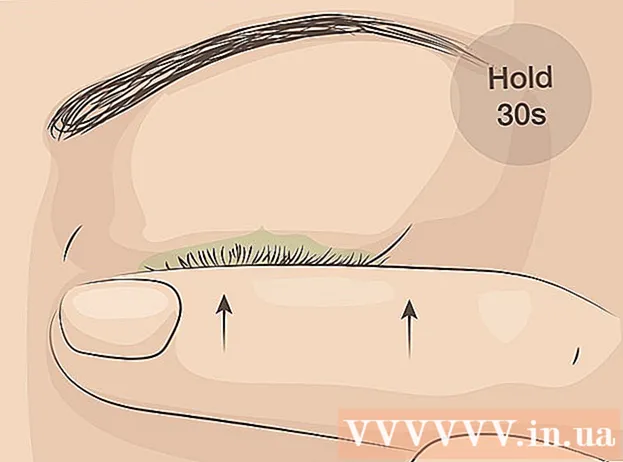May -Akda:
Florence Bailey
Petsa Ng Paglikha:
23 Marso. 2021
I -Update Ang Petsa:
1 Hulyo 2024

Nilalaman
Upang buksan ang mga pagpipilian sa AutoFill sa Safari (iPhone), ilunsad ang app na Mga Kagustuhan at piliin ang Safari> AutoFill.
Mga hakbang
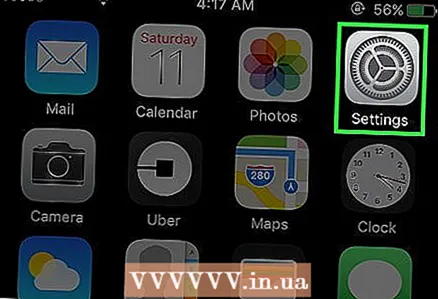 1 Ilunsad ang app na Mga Setting. Ang icon para sa application na ito ay mukhang kulay-abo na gears at karaniwang matatagpuan sa home screen.
1 Ilunsad ang app na Mga Setting. Ang icon para sa application na ito ay mukhang kulay-abo na gears at karaniwang matatagpuan sa home screen. 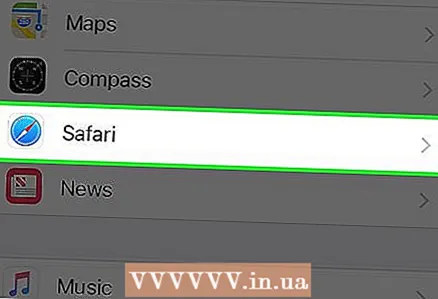 2 Mag-scroll pababa at i-click ang Safari. Mahahanap mo ang pagpipiliang ito sa ikalimang seksyon ng mga pagpipilian.
2 Mag-scroll pababa at i-click ang Safari. Mahahanap mo ang pagpipiliang ito sa ikalimang seksyon ng mga pagpipilian. 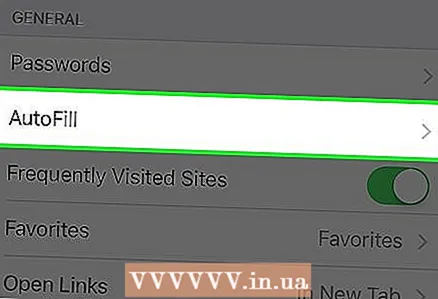 3 I-click ang Autocomplete. Ang pagpipiliang ito ay matatagpuan sa seksyong Pangkalahatan.
3 I-click ang Autocomplete. Ang pagpipiliang ito ay matatagpuan sa seksyong Pangkalahatan.  4 Baguhin ang mga pagpipilian sa autocomplete. Sa menu na "Autocomplete", maaari mong paganahin / huwag paganahin ang autocomplete na impormasyon sa pakikipag-ugnay, mga password at data ng bank card, pati na rin tingnan at i-edit ang data ng mga naka-save na bank card.
4 Baguhin ang mga pagpipilian sa autocomplete. Sa menu na "Autocomplete", maaari mong paganahin / huwag paganahin ang autocomplete na impormasyon sa pakikipag-ugnay, mga password at data ng bank card, pati na rin tingnan at i-edit ang data ng mga naka-save na bank card. - Ilipat ang slider sa tabi ng Impormasyon sa Pakikipag-ugnay sa posisyon na "Naka-on" upang awtomatikong punan ang impormasyon sa pakikipag-ugnay sa naaangkop na mga kahon ng teksto.
- Ilipat ang slider sa tabi ng Aking Mga Detalye sa posisyon na "Naka-on" upang awtomatikong mailagay ang iyong personal na impormasyon sa naaangkop na mga kahon ng teksto.
- Ilipat ang slider sa tabi ng Mga Pangalan at password sa posisyon na "Naka-on" upang awtomatikong ipasok ang iyong mga kredensyal (username at password) sa naaangkop na mga kahon ng teksto.
- Ilipat ang slider sa tabi ng Bank Cards sa posisyon na "Naka-on" upang ang mga detalye ng bank card ay awtomatikong mailagay sa naaangkop na mga patlang ng teksto.
- I-click ang Nai-save na mga bank card upang magdagdag ng bago o baguhin ang mga detalye ng isang mayroon nang bank card.
Mga Tip
- Maaari mong baguhin ang iyong personal na impormasyon at impormasyon sa pakikipag-ugnay sa Contact app.
- Upang magdagdag o magbago ng mga mayroon nang password, ilunsad ang app na Mga Setting at piliin ang Safari> Mga Password.
- I-click ang Paganahin ang Passcode kapag naaktibo mo ang tampok na Mga Pangalan at Password o Bank Card upang ang system ay nangangailangan ng isang password kapag awtomatikong pinunan mo ang mga detalye ng password o bank card.
Mga babala
- Kung pinagana mo ang autocomplete para sa sensitibong impormasyon, maaapektuhan ang seguridad ng mga password o impormasyon sa bank card.